Ustawienia Document Templates rozpocząć należy od utworzenia nowego szablonu (bądź edycji istniejącego), poprzez kliknięcie przycisku New:
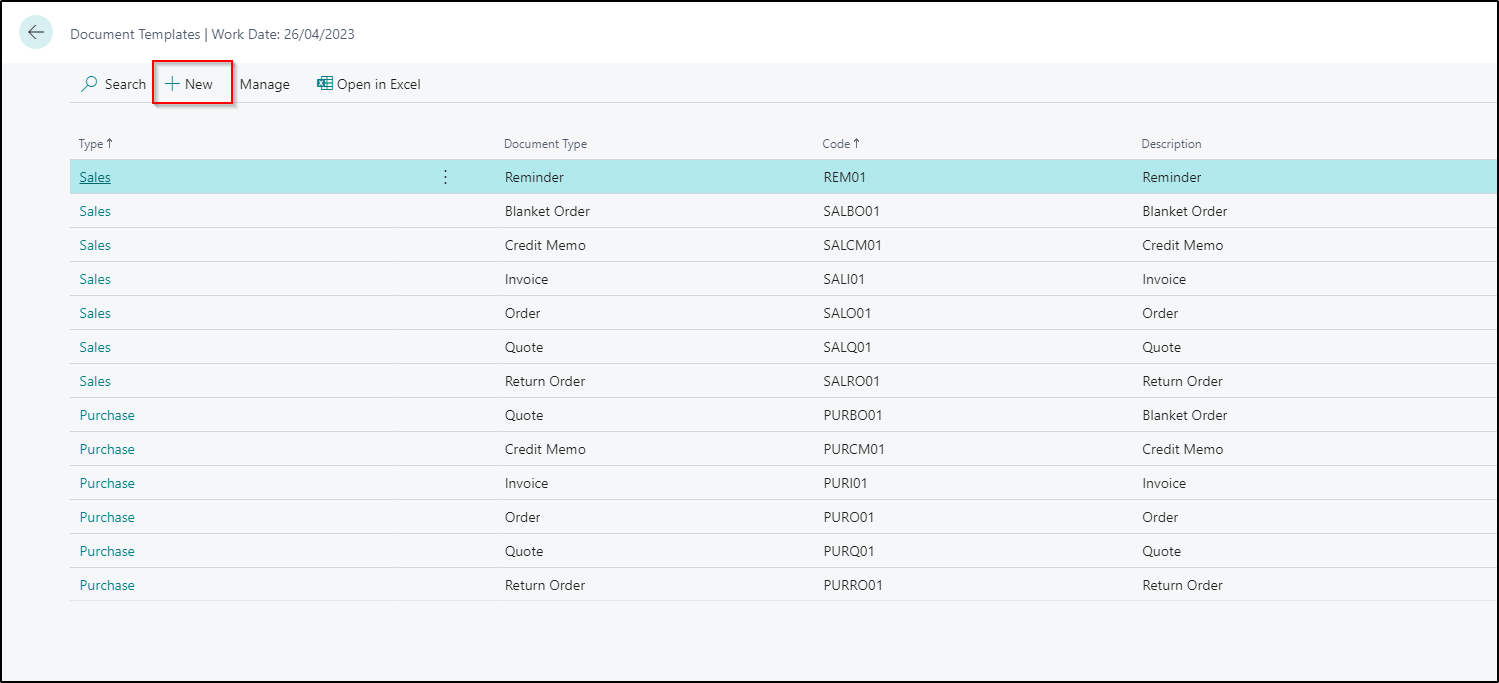
W następnej kolejności należy wybrać Type oraz Document Type – kombinację, której dotyczyć będzie szablon dokumentu:
- Type: dokument sprzedażowy, zakupowy lub monit,
- Document Type: Invoice, Order, Credit Memo, itd.
Kombinacje te będą tworzyły konkretne dokumenty, np. Sales Invoice, Purchase Credit Memo, itd.
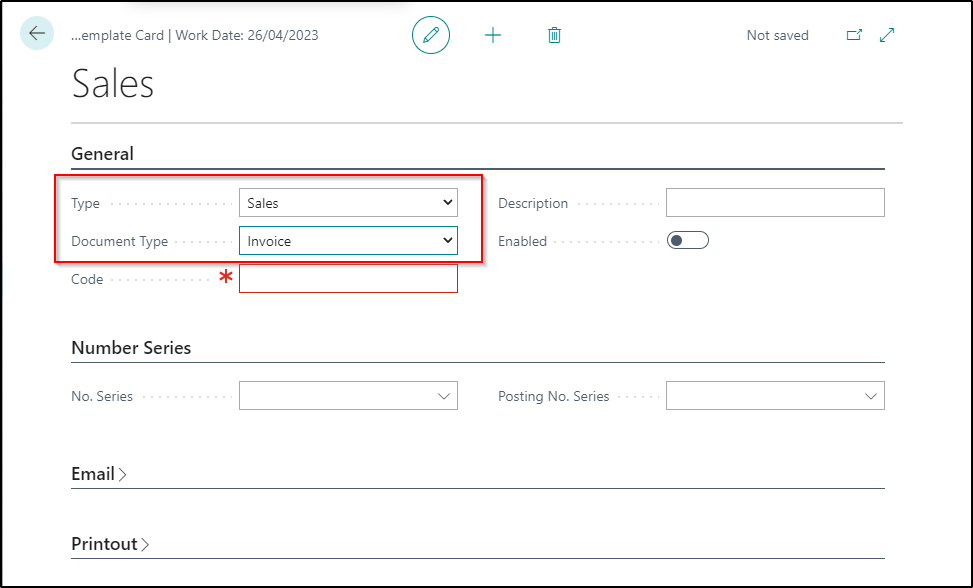
Szablon z daną kombinacją dostępny będzie wyłącznie podczas tworzenia dokumentu wskazanego w niej (tworząc Sales Invoice dostępny on będzie tylko podczas tworzenia faktury sprzedaży). Następnie uzupełnić trzeba pola:
- Code – czyli nadać identyfikator szablonu,
- Description – opis, który wyświetli się obok identyfikatora, aby łatwiej można było dopasować wybór,
- Enabled – jeżeli ma być dostępny podczas wyboru szablonu – true, jeżeli nie – false.
Ustawienia FastTab General zostaną zakończone.
Następnie należy uzupełnić No. Series oraz Posting No. Series – jeżeli nie ma w systemie odpowiedniej serii numeracji, konieczne będzie jej utworzenie.
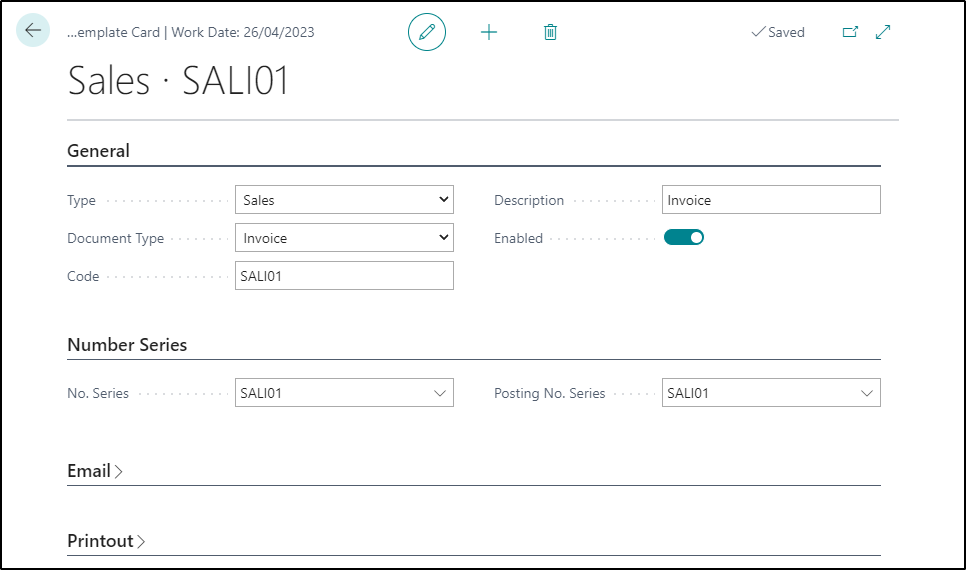
Kolejną częścią, będzie FastTab Email. Wskazać w nim trzeba uzupełnić:
- Email Account Name (omówione dalej),
- Email Template (omówione dalej) ,
- Sender Name – można wprowadzić inny, niż ten wynikający z Email Account Name,
- Send Email – zezwala na tworzenie maili podczas księgowania danego dokumentu.
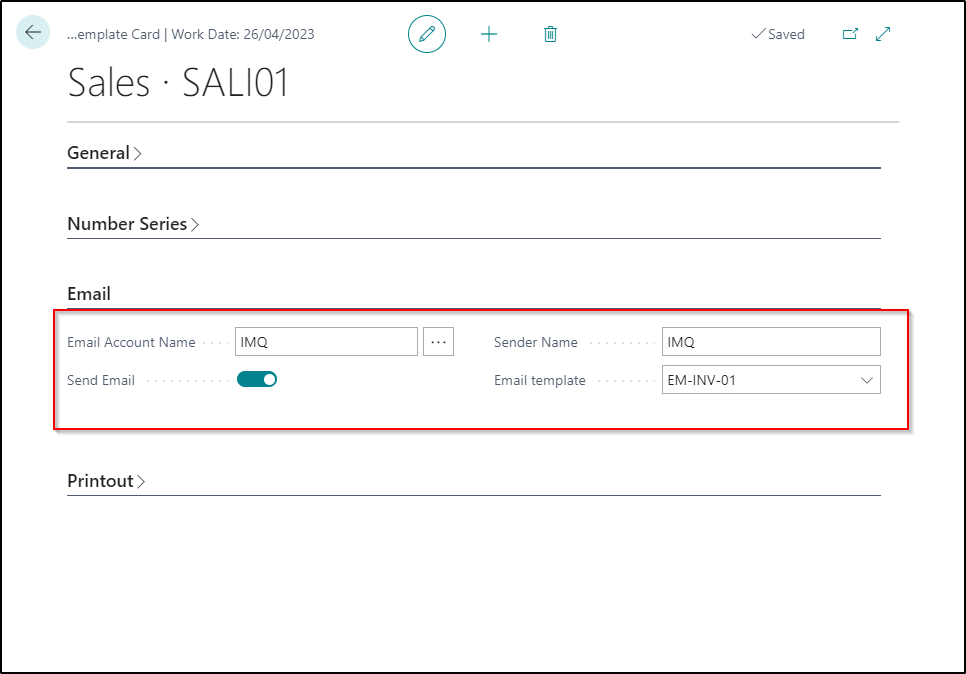
Ostatni FastTab – Printout, pozwala, na przyporządkowanie szablonu raportu (Layoutu dokumentu), który będzie załączany do wiadomości Email. Dla każdego dokumentu w systemie, który generowany jest po księgowaniu, dostępny jest jego layout, uzupełniony danymi z pól w tym dokumencie. Dodatkowo istnieje również możliwość zapisania go w formie pliku PDF. Invoice Mail Queue wykorzystuje tą funkcjonalność i automatycznie załącza gotowy dokument w PDF do wiadomości mailowej.
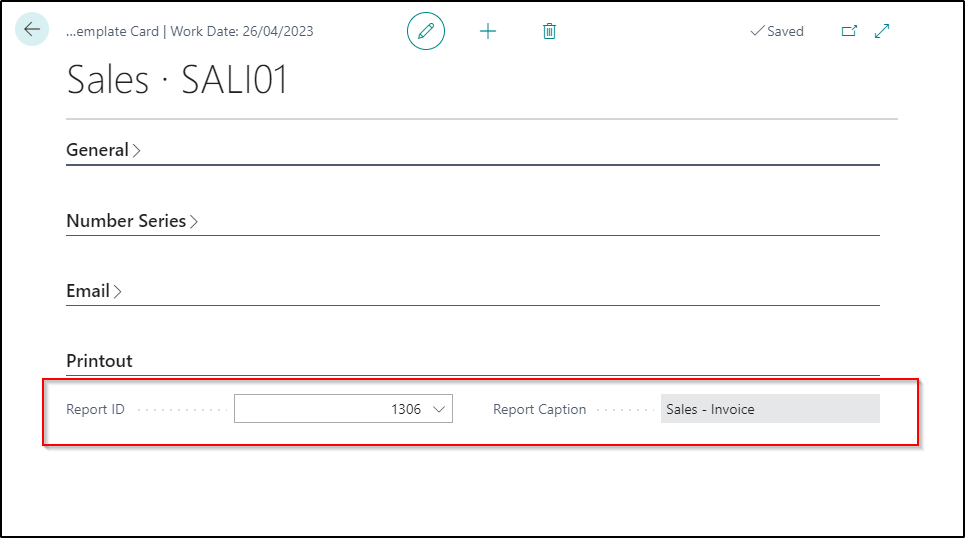
Dla poszczególnych kombinacji, np. Sales Invoice, utworzyć można kilka różnych raportów, tzn. jeżeli w systemie zamieszczonych ma być kilka różnych szablonów dokumentów dla Sales Invoice, możliwe jest również utworzenie kilku layoutów faktur i przyporządkowanie ich do kilku różnych szablonów. Jeżeli layout ma być wszędzie ten sam – można go wprowadzić we wszystkich szablonach dokumentów.